لا، لا يمكنك استخدام متصفح Chrome لعرض علامة تبويب أو شاشتك الكاملة على التلفاز مباشرة من جهاز الآيفون. Chrome لا يدعم عرض علامات التبويب أو الشاشات على أجهزة iOS.
كيفية عرض شاشة آيفون على كروم كاست؟
هل تواجه صعوبة في بث محتوى الآيفون على كروم كاست؟ لا تقلق، هذا المقال سيرشدك إلى أسهل طريقة لبث الآيفون على كروم كاست بسرعة.
الجزء الأول: كيف تبث محتوى الآيفون على كروم كاست؟
بث الآيفون على كروم كاست بسيط. فيما يلي الخطوات التفصيلية لثلاث طرق، مع عرض مميزاتها وعيوبها. يمكنك تجربة أي طريقة تناسبك.
| الحلول المتاحة | المزايا | العيوب |
|---|---|---|
| 1. التطبيقات المدمجة في كروم كاست |
|
|
| 2. تطبيق Google Home |
|
|
| 3. تطبيق Chromecast Streamer |
|
|
الطريقة الأولى: بث محتوى الآيفون إلى كروم كاست باستخدام التطبيقات المدمجة في كروم كاست
يُعد استخدام التطبيقات التي تدعم كروم كاست على الآيفون طريقة مباشرة لبث المحتوى إلى جهاز كروم كاست. إليك الخطوات التفصيلية:
- الخطوة 1. قم بتوصيل جهاز كروم كاست بالتلفاز وتأكد من أن جهاز كروم كاست والآيفون متصلان بنفس شبكة Wi-Fi. قم بتنزيل تطبيق Google Home على الآيفون، وافتحه، وانقر على أيقونة "+" على الشاشة، ثم اتبع الإرشادات لإعداد جهاز كروم كاست الخاص بك..
- الخطوة 2. افتح تطبيقًا يدعم كروم كاست على الآيفون، مثل YouTube أو Netflix أو HBO.
- الخطوة 3. بعد اختيار المحتوى الذي ترغب في مشاهدته، اضغط على أيقونة "Cast"، اختر جهاز كروم كاست الخاص بك، وسيبدأ المحتوى في التشغيل على جهاز كروم كاست. (ملاحظة: قد تتطلب بعض التطبيقات إدخال رمز تحقق في هذه الخطوة.)
- الخطوة 4. لإيقاف البث إلى كروم كاست، اضغط على أيقونة البث واختر "Disconnect" للعودة إلى قائمة الأجهزة.
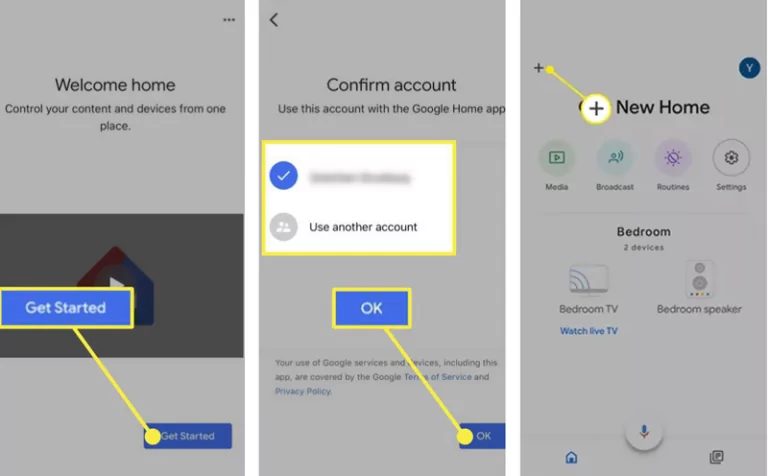
![]()
الطريقة الثانية: بث محتوى الآيفون إلى كروم كاست باستخدام تطبيق Google Home
إذا كان التطبيق الذي تريد بثه لا يدعم كروم كاست، يمكنك استخدام تطبيق Google Home لبث شاشة الآيفون إلى كروم كاست.
- الخطوة 1. قم بتوصيل جهاز كروم كاست بالتلفاز وتأكد من أن جهاز كروم كاست والآيفون متصلان بنفس شبكة Wi-Fi. قم بتنزيل تطبيق Google Home على الآيفون، وافتحه، وانقر على أيقونة "+" على الشاشة، ثم اتبع الإرشادات لإعداد جهاز كروم كاست الخاص بك.
- الخطوة 2. افتح تطبيق Google Home، ثم ابحث عن جهاز كروم كاست الخاص بك واضغط عليه.
- الخطوة 3. اضغط على خيار "Cast my Screen" أسفل الشاشة، ثم اختر "Cast Screen" من النافذة المنبثقة. ستظهر الآن شاشة الآيفون على التلفاز.
- الخطوة 4. لإنهاء عملية بث الشاشة، اضغط على "Stop Mirroring" أسفل الشاشة.
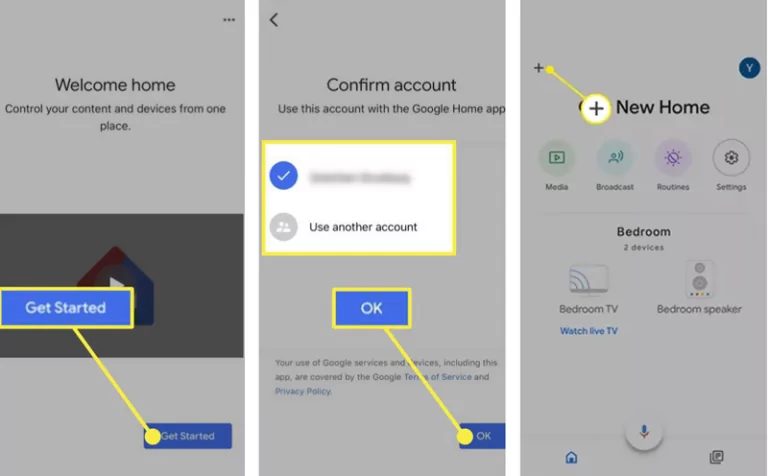
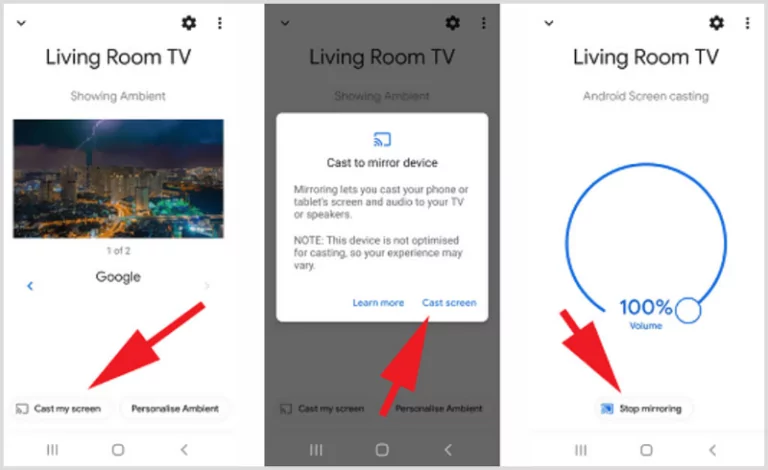
الطريقة الثالثة: بث محتوى الآيفون إلى كروم كاست باستخدام تطبيق Chromecast Streamer
إذا لم تنجح الطرق السابقة في بث محتوى الآيفون إلى كروم كاست، يمكنك تجربة استخدام تطبيق طرف ثالث. العملية في هذه التطبيقات عادةً متشابهة. فيما يلي مثال باستخدام تطبيق Chromecast Streamer:
- الخطوة 1. قم بتثبيت تطبيق Chromecast Streamer على الآيفون من خلال متجر App Store عن طريق البحث عنه. التطبيق مجاني تمامًا للاستخدام في الأسبوع الأول؛ بعد ذلك، ستحتاج إلى الاشتراك.
- الخطوة 2. اسمح لتطبيق Chromecast Streamer باكتشاف الأجهزة تلقائيًا والاتصال بها عبر الشبكة المحلية، كما هو موضح في الإعدادات.
- الخطوة 3. تأكد من أن جهاز الآيفون وكروم كاست متصلان بنفس شبكة Wi-Fi.
- الخطوة 4. يجب أن يظهر اسم جهاز كروم كاست الخاص بك في القائمة. بعد الضغط عليه، اختر "Connect" من القائمة المنسدلة. إذا تم كل شيء بشكل صحيح، يمكنك الخروج من التطبيق واستخدام الآيفون كالمعتاد بينما يتم عرض الشاشة على التلفاز.
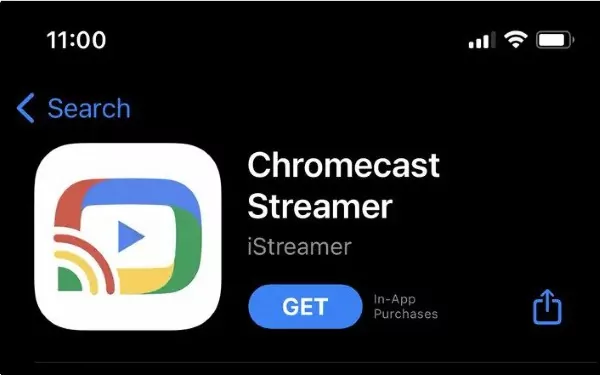
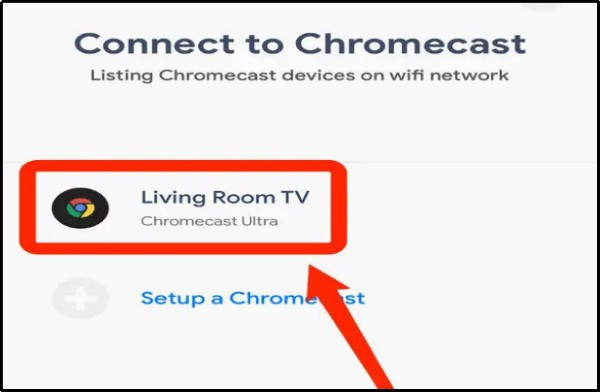
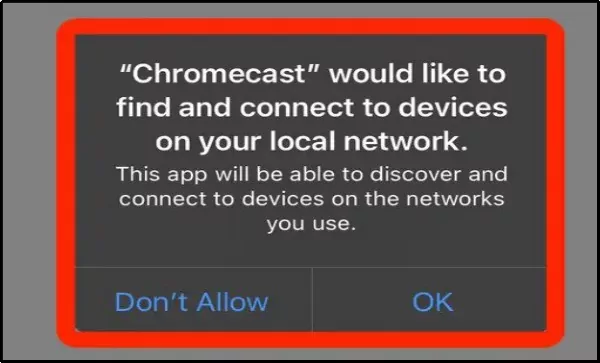
الجزء الثاني: كيفية بث شاشة الآيفون إلى التلفاز عن بُعد؟
يُعد بث شاشة الآيفون إلى التلفاز باستخدام كروم كاست خيارًا ممتازًا لمشاهدة واضحة وسلسة على الشاشة الكبيرة. ومع ذلك، إذا لم يكن لديك كروم كاست جاهزًا أو كانت شبكة Wi-Fi غير متوفرة، فإن استخدام AirDroid Cast لبث شاشة الآيفون إلى التلفاز يُعتبر خيارًا جيدًا.
يمكنك بث شاشة الآيفون إلى التلفاز باستخدام AirDroid Cast دون الحاجة إلى كروم كاست أو أن يكون الآيفون وكروم كاست متصلين بنفس شبكة Wi-Fi. إليك دليلًا بسيطًا لاستخدام AirDroid Cast:
- الخطوة 1.قم بتنزيل وتثبيت تطبيق AirDroid Cast على الآيفون من متجر Apple Store أو الموقع الرسمي.
- الخطوة 2.افتح متصفح التلفاز وأدخل الرابط "webcast.airdroid.com" سيتم تحويلك إلى الصفحة المطلوبة.
- الخطوة 3.افتح تطبيق AirDroid Cast على شاشة الآيفون واختر خيار "Cast to". ستظهر نافذة على الآيفون تطلب منك إدخال رمز QR مكون من 9 أرقام يظهر على شاشة التلفاز.
- الخطوة 4.على التلفاز، ستظهر إشعارًا يسألك ما إذا كنت ترغب في السماح بالاتصال. اضغط على زر السماح واختر التعرف على الجهاز بشكل دائم.
- الخطوة 5.الآن، ستظهر شاشة الآيفون معروضة على شاشة التلفاز.

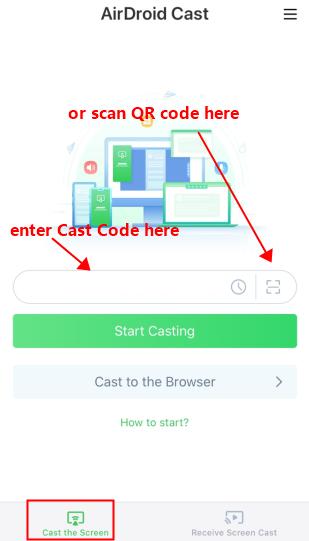
الجزء الثالث: الخلاصة
سواء كنت تستخدم التطبيقات المدعومة من كروم كاست، أو تطبيق Google Home، أو تطبيقات الطرف الثالث، يمكنك بسهولة بث محتوى الآيفون إلى كروم كاست.
إذا كنت بحاجة إلى بث محتوى الآيفون إلى التلفاز عن بُعد، فإن AirDroid Cast هو الخيار الأمثل. وبما أنه يوفر ميزات بث مجانية، فلماذا لا تجربه؟
الجزء الثامن: الأسئلة الشائعة حول بث الآيفون إلى كروم كاست
نعم، من الممكن استخدام AirPlay من جهاز iPhone إلى كروم كاست. ولكن هذه ليست ميزة مدمجة في النظام وتتطلب استخدام تطبيقات الطرف الثالث، مثل تطبيق "Replica" المتاح على متجر App Store.






اترك ردًا.